Korjaa äänenvoimakkuus laskee tai nousee automaattisesti Windows 10:ssä
Sekalaista / / November 28, 2021
Onko sinulla ongelmia tietokoneen automaattisen äänenvoimakkuuden säädön kanssa? Se voi olla todella ärsyttävää, varsinkin kun haluat kuunnella suosikkimusiikkiasi tai podcastia. Älä huoli! Tässä artikkelissa olemme täällä täydellisen oppaan kanssa kuinka korjata äänenvoimakkuus laskee tai nousee automaattisesti Windows 10:ssä.
Mikä on automaattisen äänenvoimakkuuden säädön ongelma?
Tietyt käyttäjät ovat ilmoittaneet, että järjestelmän äänenvoimakkuus laskee tai nousee automaattisesti ilman manuaalista puuttumista. Joidenkin käyttäjien mukaan tämä ongelma ilmenee vain, kun heillä on auki useita ikkunoita/välilehtiä, jotka toistavat ääntä.
Muut ihmiset ovat sitä mieltä, että äänenvoimakkuus kasvaa satunnaisesti 100 %:iin ilman mitään syytä. Useimmissa tapauksissa tilavuussekoittimen arvot pysyvät samoina kuin ennenkin, vaikka äänenvoimakkuus muuttuu näkyvästi. Valtava määrä raportteja viittaa myös siihen, että Windows 10 saattaa olla syyllinen.
Mikä aiheuttaa sen, että äänenvoimakkuus laskee tai nousee automaattisesti Windows 10:ssä?
- Realtek äänitehosteet
- Vioittuneet tai vanhentuneet ajurit
- Dolby Digital plus ristiriita
- Fyysiset äänenvoimakkuusnäppäimet jumissa
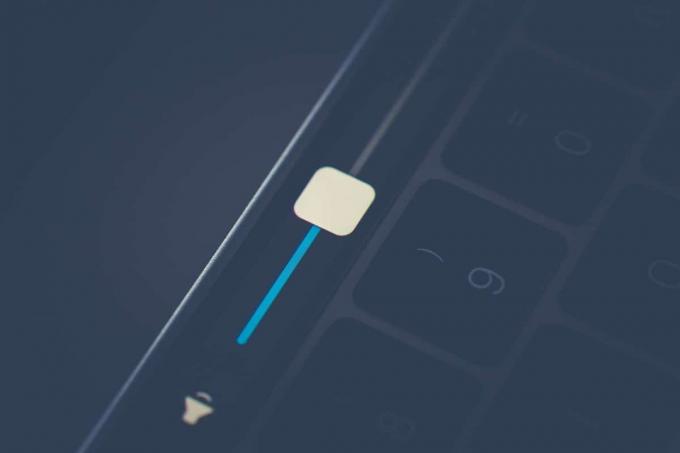
Sisällys
- Korjaa äänenvoimakkuus laskee tai nousee automaattisesti Windows 10:ssä
- Tapa 1: Poista kaikki parannukset käytöstä
- Tapa 2: Poista automaattinen äänenvoimakkuuden säätö käytöstä
- Tapa 3: Puutu fyysisiin laukaisimiin
- Tapa 4: Poista vaimennus käytöstä
- Tapa 5: Kytke Dolby Audio pois päältä
- Tapa 6: Asenna ääniohjaimet uudelleen
- Usein kysytyt kysymykset (FAQ)
Korjaa äänenvoimakkuus laskee tai nousee automaattisesti Windows 10:ssä
Tapa 1: Poista kaikki parannukset käytöstä
Useat käyttäjät pystyivät korjaamaan tämän oudon käytöksen siirtymällä Ääni-asetuksiin ja poistamalla kaikki äänitehosteet:
1. Käynnistääksesi Juosta valintaikkuna, käytä Windows + R avaimet yhdessä.
2. Tyyppi mmsys.cpl ja klikkaa OK.
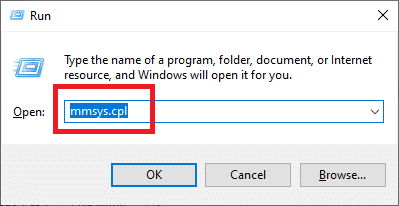
3. Vuonna Toisto -välilehti, valitse laite mikä aiheuttaa ongelmat, napsauta sitä hiiren kakkospainikkeella ja valitse Ominaisuudet.
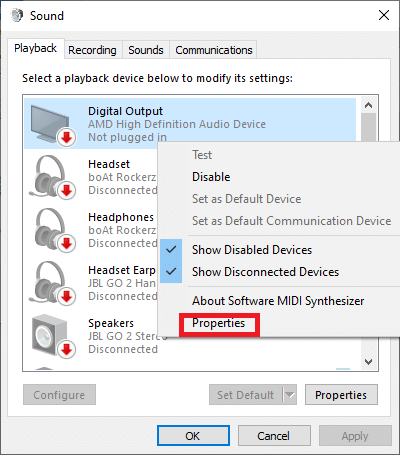
4. Vuonna KaiuttimetOminaisuudet ikkuna, vaihda kohtaan Parannukset -välilehti.
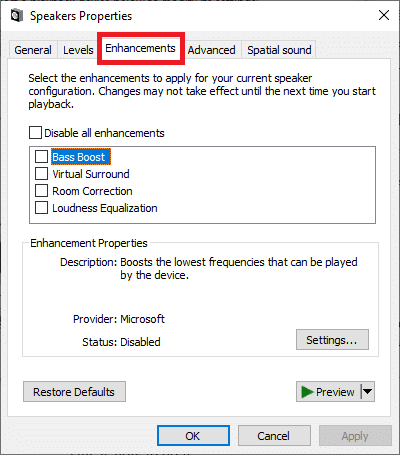
5. Tarkista nyt Poista kaikki parannukset käytöstä laatikko.
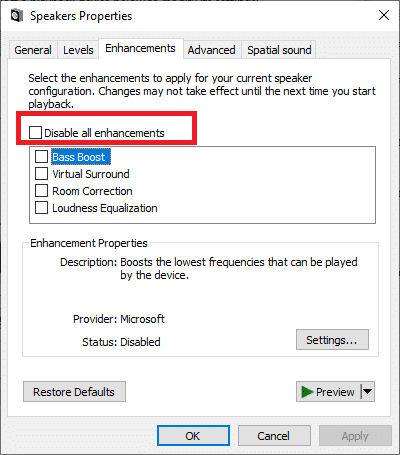
6. Klikkaus Käytä ja sitten OK tallentaaksesi muutokset.
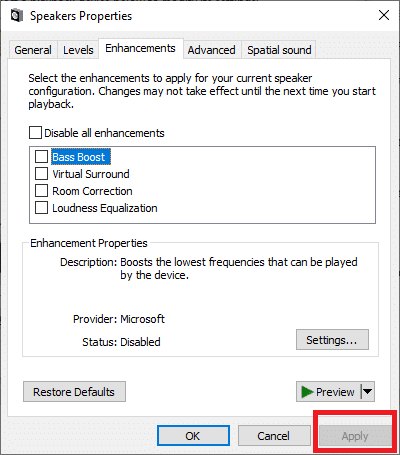
7. Uudelleenkäynnistää tietokoneellesi ja tarkista, onko ongelma nyt korjattu.
Tapa 2: Poista automaattinen äänenvoimakkuuden säätö käytöstä
Toinen todennäköinen syy äänitason tarpeettomaan nousuun tai laskuun on Windows ominaisuus, joka säätää äänenvoimakkuutta automaattisesti aina, kun käytät tietokonettasi puhelimen luomiseen tai vastaanottamiseen puhelut. Näin voit poistaa tämän ominaisuuden käytöstä korjataksesi äänenvoimakkuuden nousun tai laskun automaattisesti ongelman Windows 10:ssä:
1. Paina Windows-näppäintä + R ja kirjoita mmsys.cpl ja osui Tulla sisään.

2. Vaihda kohtaan Viestintä -välilehti Ääni-ikkunan sisällä.
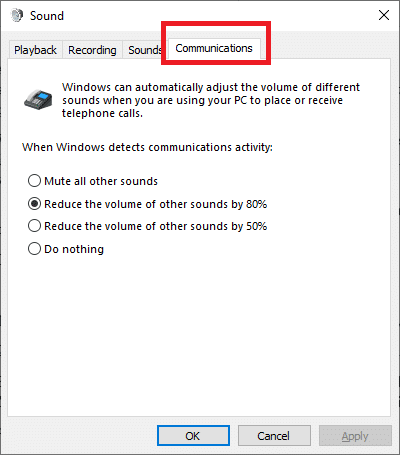
3. Aseta kytkin asentoon Älä tee mitään alla 'Kun Windows havaitsee viestintätoiminnan.’

4. Klikkaa Käytä seurasi OK tallentaaksesi nämä muutokset.

Automaattisen äänenvoimakkuuden säätöongelman pitäisi olla ratkaistu tähän mennessä. Jos ei, siirry seuraavaan ratkaisuun.
Tapa 3: Puutu fyysisiin laukaisimiin
Jos käytät a USB-hiiri äänenvoimakkuuden säätöpyörän kanssa fyysinen tai kuljettajaongelma voi saada hiiren muuttumaan juuttunut äänenvoimakkuuden pienentämisen tai lisäämisen välillä. Varmista siis varmuuden vuoksi, että irrotat hiiren ja käynnistät tietokoneesi uudelleen tarkistaaksesi, korjaako tämä äänenvoimakkuuden lasku- tai nousuongelman automaattisesti.

Koska puhumme fyysisistä laukaisimista, useimmissa nykyajan näppäimistöissä on fyysinen äänenvoimakkuusnäppäin, jonka avulla voit säätää järjestelmän äänenvoimakkuutta. Tämä fyysinen äänenvoimakkuusnäppäin saattaa olla jumissa, mikä aiheuttaa järjestelmän automaattisen äänenvoimakkuuden lisäyksen tai pienenemisen. Varmista siksi, että äänenvoimakkuusnäppäin ei ole jumissa, ennen kuin jatkat ohjelmistoon liittyvää vianmääritystä.
Lue myös:Korjaa liian matala tietokoneen ääni Windows 10:ssä
Tapa 4: Poista vaimennus käytöstä
Harvinaisissa tilanteissa Discord Attenuation -ominaisuus saattaa aiheuttaa tämän ongelman. Jos haluat korjata äänenvoimakkuuden laskun tai nousun automaattisesti Windows 10:ssä, sinun on joko poistettava Discordin asennus tai poistettava tämä ominaisuus käytöstä:
1. alkaa Ristiriita ja napsauta Asetukset hammas.

2. Napsauta vasemmanpuoleisesta valikosta Ääni ja video vaihtoehto.
3. Vieritä Ääni ja video -osiossa alaspäin, kunnes löydät Vaimennus -osio.
4. Tämän osan alta löydät liukusäätimen.
5. Pienennä tämä liukusäädin arvoon 0 % ja tallenna säädöt.

Jos mikään yllä olevista menetelmistä ei toimi, ääniohjaimissa saattaa olla ongelma, kuten seuraavassa menetelmässä selitetään.
Tapa 5: Kytke Dolby Audio pois päältä
Jos käytät Dolby Digital Plus -yhteensopivia äänilaitteita, laiteohjaimet tai ohjelma, joka säätelee äänenvoimakkuutta, saattaa aiheuttaa äänenvoimakkuuden lisääntymisen tai pienenemisen automaattisesti Windowsissa 10. Voit ratkaista tämän ongelman poistamalla Dolby Audion käytöstä Windows 10:ssä:
1. Paina Windows Key + R ja kirjoita mmsys.cpl ja osui Tulla sisään.

2. Valitse nyt Toisto-välilehdeltä Kaiuttimet jotka säätyvät automaattisesti.
3. Napsauta hiiren kakkospainikkeella kaiuttimia ja valitse Ominaisuudet.
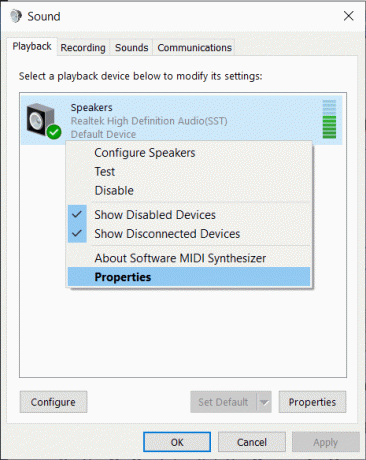
4. Vaihda kohtaan Dolby Audio -välilehteä ja napsauta sitten Sammuttaa -painiketta.

5. Käynnistä tietokoneesi uudelleen tallentaaksesi muutokset ja katsoaksesi, pystytkö siihen fix-äänenvoimakkuus laskee/lisää automaattisesti Windows 10:ssä.
Lue myös:Korjaa Windows 10:n tehtäväpalkista puuttuva äänenvoimakkuuskuvake
Tapa 6: Asenna ääniohjaimet uudelleen
Vioittuneet tai vanhentuneet ääniohjaimet voivat aiheuttaa automaattisen äänenvoimakkuuden säätöongelman järjestelmässäsi. Voit ratkaista tämän ongelman poistamalla tällä hetkellä asennetut ohjaimet tietokoneestasi ja antamalla Windowsin asentaa oletusääniohjaimet automaattisesti.
1. Paina Windows Key + R ja kirjoita devmgmt.msc ja napsauta OK avataksesi Laitehallinnan.
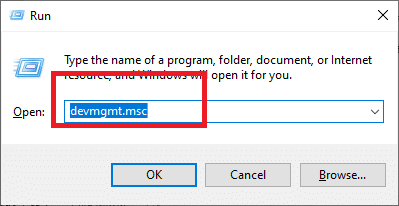
2. Laajenna Ääni-, video- ja peliohjaimet Laitehallinta-ikkunassa.

3. Napsauta oletusäänilaitetta hiiren kakkospainikkeella kuten Realtek High Definition Audio (SST) ja valitse Poista laite.
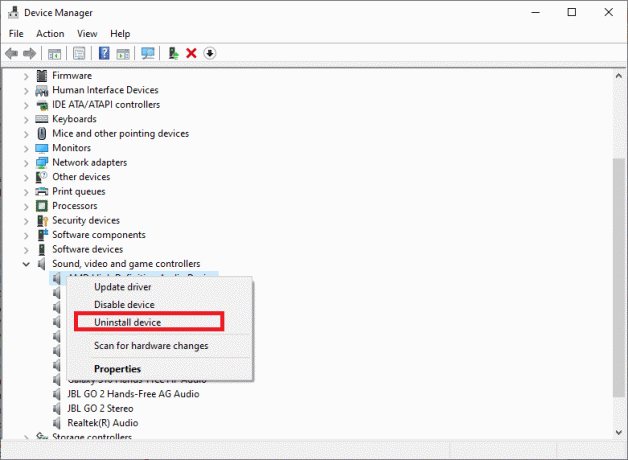
4. Tallenna muutokset käynnistämällä tietokoneesi uudelleen.
5. Kun järjestelmä käynnistyy, Windows asentaa automaattisesti oletusääniohjaimet.
Usein kysytyt kysymykset (FAQ)
Q1. Miksi äänenvoimakkuus kasvaa automaattisesti Windows 10:ssä?
Kun Windows 10 -laitteen äänenvoimakkuus nousee automaattisesti, syy voi olla ohjelmistoon tai laitteistoon liittyvä, kuten mikrofonin/kuulokkeen asetukset tai ääni-/ääniajurit.
Q2. Mikä on Dolby Digital Plus?
Dolby Digital Plus on äänitekniikka, joka perustuu Dolby Digital 5.1:een, joka on alan standardi surround-ääniformaatti elokuvissa, televisiossa ja kotiteatterissa. Se on olennainen osa laajempaa ekosysteemiä, joka kattaa sisällön kehittämisen, ohjelmien toimituksen, laitevalmistuksen ja kuluttajakokemuksen.
Suositus:
- Kuinka saada takaisin äänenvoimakkuuskuvake Windowsin tehtäväpalkissa?
- Järjestelmäkuvakkeet eivät tule näkyviin, kun käynnistät Windows 10:n
- Ohjelmien estäminen tai eston poistaminen Windows Defenderin palomuurissa
- Kuinka yhdistää Facebook Twitteriin
Toivomme, että tästä oppaasta oli apua, ja sinä pystyit siihen fix-äänenvoimakkuus laskee tai nousee automaattisesti Windows 10:ssä. Jos sinulla on kysyttävää / kommentteja tästä artikkelista, voit jättää ne kommenttiosioon.



